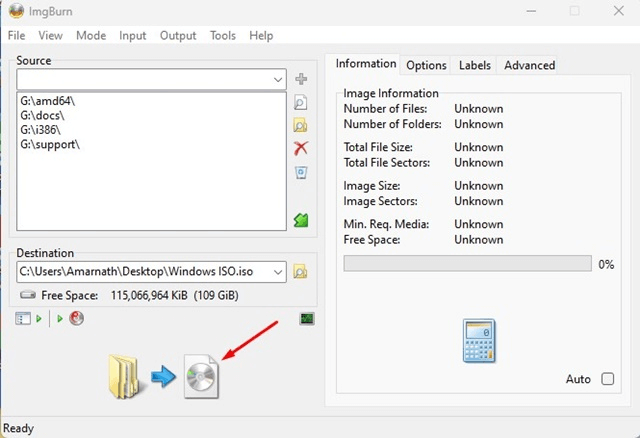Có USB có khả năng khởi động là một lợi thế vì bạn có thể sử dụng nó để thiết lập hệ điều hành trên bất kỳ thiết bị nào. Cài đặt hệ điều hành trên máy tính mới hoặc máy tính hiện có bằng cách lắp đĩa USB có khả năng khởi động. Tuy nhiên, có thể có trường hợp bạn phải sử dụng tệp ISO thay cho ổ USB có khả năng khởi động vì cổng USB bị hỏng hoặc ổ USB có khả năng khởi động bị lỗi.
Bằng cách thay đổi USB có khả năng khởi động thành ISO, bạn có thể ngăn chặn những vấn đề như vậy. Ngoài ra, nhiều người trong chúng ta xóa tệp ISO sau khi tạo ổ USB có khả năng khởi động, vì vậy chúng ta phải tải xuống lại khi muốn tạo một USB có khả năng khởi động khác. Bạn có thể tạo tệp ISO từ ổ USB có khả năng khởi động trong một số trường hợp nhất định. Trên internet, nhiều chương trình của bên thứ ba có thể chuyển đổi USB Boot sang ISO.
Cũng đọc: Cách tải xuống tệp ISO Windows 11 một cách hợp pháp
Hai phương pháp để chuyển đổi USB có khả năng khởi động sang ISO
Vì vậy, hãy tiếp tục đọc nếu bạn muốn tìm hiểu cách tạo tệp ISO từ thiết bị USB có khả năng khởi động. Cách tốt nhất để biến bất kỳ thiết bị USB có khả năng khởi động nào thành tệp ISO được mô tả bên dưới. Hãy đi thôi.
Cách 1: Sử dụng phần mềm AnyBurn
AnyBurn là một công cụ di động, tuyệt vời để tạo các tệp Hình ảnh Đĩa CD/DVD và Blu-Ray có khả năng khởi động. Chương trình có thể chuyển đổi ổ USB có khả năng khởi động thành tệp ISO và có sẵn để tải xuống và sử dụng miễn phí. Dưới đây là các bước sử dụng Anyburn trên Windows.
Bước 1: Truy cập trang chính thức để tải phiên bản Anyburn mới nhất.
Bước 2: Click đúp vào file vừa tải về. Nhấp vào 'Tôi đồng ý' trên Thỏa thuận cấp phép để tiến hành cài đặt sau đó.

Bước 3: Mở ứng dụng sau khi cài đặt. Bây giờ bạn sẽ nhìn thấy giao diện chính của phần mềm, bạn chọn Create image file from files/folders .

Bước 4: Tiếp theo, chọn nút Thêm nằm ở trên cùng.

Bước 5: Bây giờ hãy xem qua và chọn mọi thư mục trên USB Bootable Drive. Sau khi chọn xong, bạn phải bấm vào nút Thêm.

Bước 6: Chương trình sẽ tự động tải xuống mọi file cần thiết để tạo ISO có thể khởi động. Chỉ cần nhấp vào nút Tiếp theo .

Bước 7: Bây giờ hãy chuyển đến vùng Tệp hình ảnh đích và nhấp vào tùy chọn Thư mục. Quyết định nơi bạn muốn lưu tệp ISO Image ngay bây giờ.

Bước 8: Nhấp vào nút Tạo ngay khi hoàn tất.

Bước 9: Đợi cho đến khi Anyburn tạo tệp hình ảnh từ các tệp và thư mục bạn đã chỉ định.

Bước 10: Sau khi hoàn tất, hãy điều hướng đến đường dẫn đích nơi bạn sẽ tìm thấy tệp ISO.
Đây là cách chuyển đổi USB có khả năng khởi động thành tệp ISO bằng công cụ Anyburn.
Cũng đọc: Cách tạo ổ USB Windows 11 có khả năng khởi động
Cách 2: Sử dụng phần mềm ImgBurn
Một công cụ tuyệt vời khác để chuyển đổi USB có khả năng khởi động thành tệp ISO là ImgBurn. Nó là miễn phí để tải về và sử dụng. Dưới đây là cách tạo tệp ISO trên máy tính Windows từ USB có khả năng khởi động.
Bước 1: Tải xuống phiên bản mới nhất của ImgBurn từ trang này .
Bước 2: Khi file thực thi đã được tải xuống, hãy chạy nó để hoàn tất quá trình cài đặt.

Bước 3: Nhấp vào nút Tạo tệp hình ảnh từ tệp/thư mục trên màn hình chính.

Bước 4: Sau đó chọn biểu tượng Duyệt .

Bước 5: Tiếp theo, chọn mọi thư mục trên ổ USB có thể khởi động của bạn.

Bước 6: Đi tới Nâng cao > Đĩa có thể khởi động ngay bây giờ. Nên chọn Make Image Bootable .

Bước 7: Bây giờ hãy chọn tệp Boot Image bằng cách nhấp vào nút tìm kiếm thư mục trên Boot Image.

Bước 8: Tiếp theo, chọn thư mục đích cho tệp ISO mà bạn muốn lưu.

Bước 9: Khi hoàn tất, chọn biểu tượng Convert .
Bước 10: Bạn sẽ nhận được thông báo thành công sau khi hoàn thành.

Kiểm tra thư mục đích và bạn sẽ tìm thấy tệp hình ảnh ở đó.
Cũng đọc: 11 phần mềm gắn ISO miễn phí tốt nhất để sao lưu đĩa CD hoặc DVD
Lời cuối cùng về cách chuyển đổi USB có khả năng khởi động sang ISO?
Đảm bảo rằng bạn tải chương trình từ các nguồn đáng tin cậy hoặc trang web chính thức của công ty. Một số bản sao của AnyBurn và Imgburn lưu hành trực tuyến và cố gắng lây nhiễm phần mềm độc hại, phần mềm gián điệp và phần mềm quảng cáo vào máy tính. Nhiều công cụ bổ sung có thể được tìm thấy trực tuyến cung cấp chức năng tương tự. Phần lớn các chương trình đó đã lỗi thời và cố gắng cài đặt phần mềm quảng cáo trên máy tính của bạn.
Hai ứng dụng chúng tôi sử dụng trong blog có thể được tải xuống và sử dụng mà không gặp bất kỳ rủi ro nào. Bạn có thể lấy tệp ISO trực tiếp từ các trang web chính thức nếu bạn không thể chuyển đổi thẻ USB có khả năng khởi động của mình thành tệp ISO vì bất kỳ lý do gì.
Vui lòng cho chúng tôi biết trong phần bình luận bên dưới nếu bạn có bất kỳ câu hỏi hoặc đề xuất nào. Chúng tôi rất vui mừng được cung cấp cho bạn một giải pháp. Chúng tôi thường xuyên đăng tải các lời khuyên, thủ thuật và giải pháp cho các vấn đề thường gặp liên quan đến công nghệ. Bạn cũng có thể tìm thấy chúng tôi trên Facebook , Instagram , Twitter , YouTube và Pinterest .